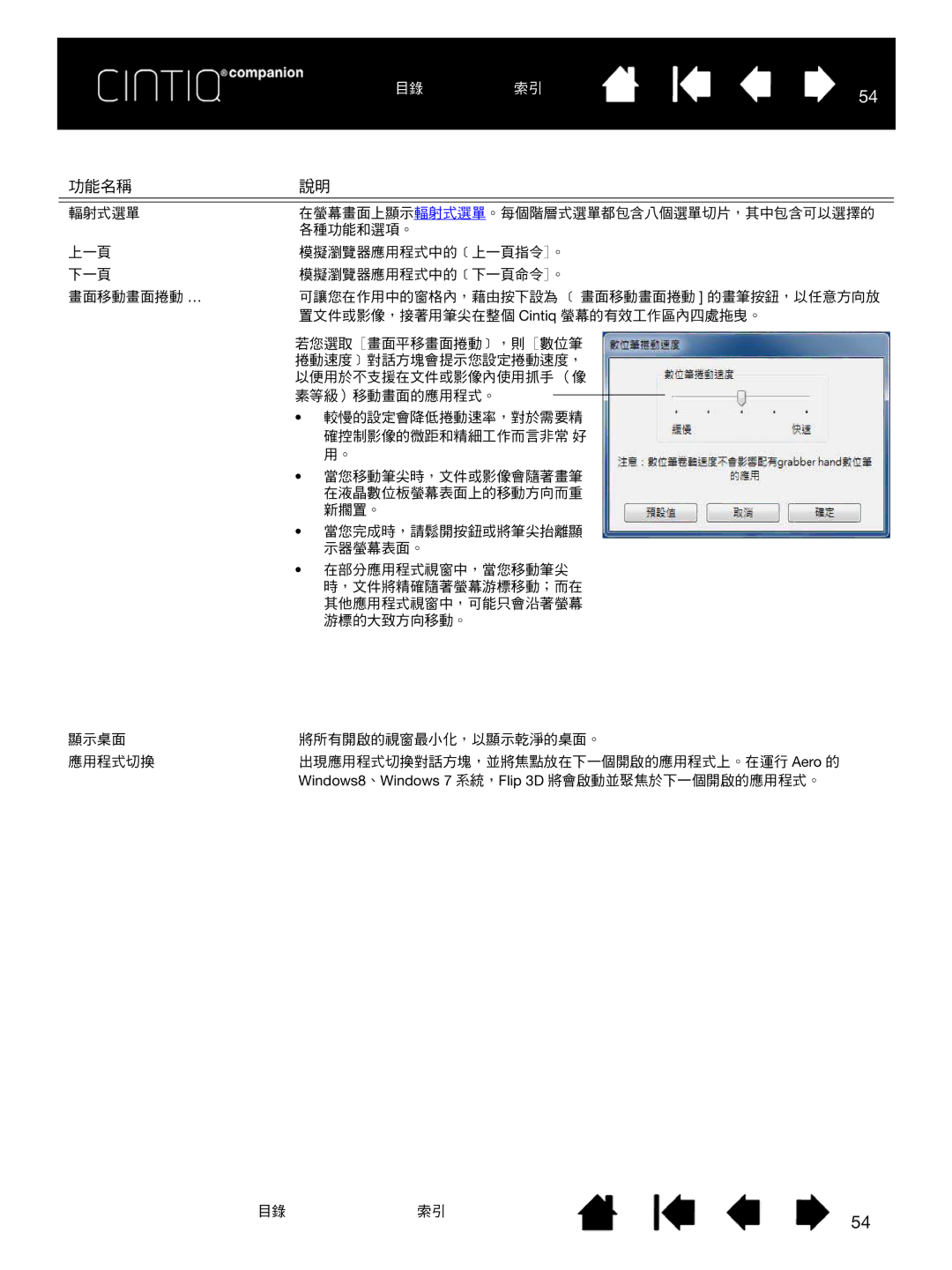目錄 | 索引 | 54 |
|
|
功能名稱 | 說明 | |||
|
|
|
| |
輻射式選單 | 在螢幕畫面上顯示輻射式選單。每個階層式選單都包含八個選單切片,其中包含可以選擇的 | |||
| 各種功能和選項。 | |||
上一頁 | 模擬瀏覽器應用程式中的﹝上一頁指令]。 | |||
下一頁 | 模擬瀏覽器應用程式中的﹝下一頁命令]。 | |||
畫面移動畫面捲動 … | 可讓您在作用中的窗格內,藉由按下設為 ﹝ 畫面移動畫面捲動 ] 的畫筆按鈕,以任意方向放 | |||
| 置文件或影像,接著用筆尖在整個 Cintiq 螢幕的有效工作區內四處拖曳。 | |||
| 若您選取[畫面平移畫面捲動﹞,則[數位筆 | |||
| 捲動速度﹞對話方塊會提示您設定捲動速度, | |||
| 以便用於不支援在文件或影像內使用抓手 (像 | |||
| 素等級)移動畫面的應用程式。 |
|
| |
|
| |||
| • | 較慢的設定會降低捲動速率,對於需要精 | ||
|
| 確控制影像的微距和精細工作而言非常 好 | ||
|
| 用。 | ||
| • | 當您移動筆尖時,文件或影像會隨著畫筆 | ||
|
| 在液晶數位板螢幕表面上的移動方向而重 | ||
|
| 新擱置。 | ||
| • | 當您完成時,請鬆開按鈕或將筆尖抬離顯 | ||
|
| 示器螢幕表面。 | ||
| • | 在部分應用程式視窗中,當您移動筆尖 | ||
|
| 時,文件將精確隨著螢幕游標移動;而在 | ||
|
| 其他應用程式視窗中,可能只會沿著螢幕 | ||
|
| 游標的大致方向移動。 | ||
顯示桌面 | 將所有開啟的視窗最小化,以顯示乾淨的桌面。 |
應用程式切換 | 出現應用程式切換對話方塊,並將焦點放在下一個開啟的應用程式上。在運行 Aero 的 |
| Windows8、Windows 7 系統,Flip 3D 將會啟動並聚焦於下一個開啟的應用程式。 |
目錄 索引
54